Fehler „Der Verzeichnisname ist ungültig“ im Taskplaner
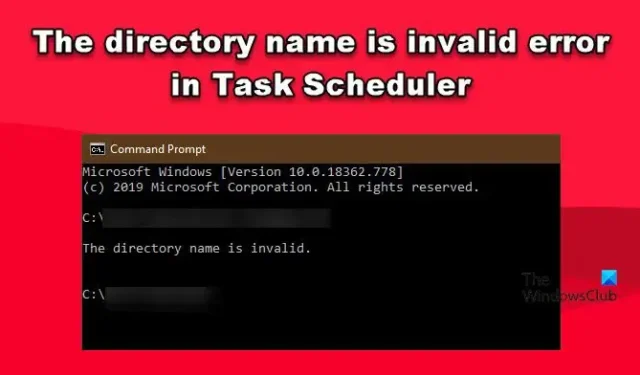
Als einige Windows-Benutzer versuchten, einen Job mit dem Taskplaner auszuführen, erhielten sie eine Fehlermeldung. Den Opfern zufolge ist am Skript des Jobs nichts auszusetzen, da es perfekt läuft, sie es aber trotzdem nicht planen können. In diesem Beitrag erfahren Sie, was Sie tun können, wenn im Taskplaner die Fehlermeldung „Der Verzeichnisname ist ungültig“ mit dem Fehlercode 2147942667 oder einem anderen Fehler auftritt.
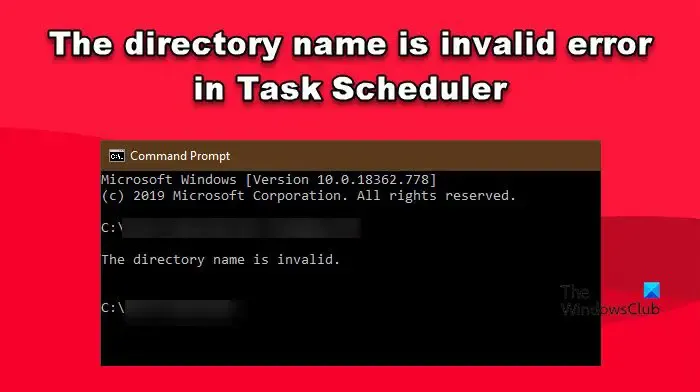
Was bedeutet der Verzeichnisname ist ungültig?
Wenn der Verzeichnisname ungültig ist, müssen Sie den im Feld „Start in“ angegebenen Pfad ändern. In den meisten Fällen wird dem Pfad ein Sonderzeichen hinzugefügt, das Sie zur Behebung des Problems entfernen können. Im Folgenden haben wir jede einzelne Lösung erwähnt, die zur Behebung dieses Problems erforderlich ist.
Behebung: Der Verzeichnisname ist ein ungültiger Fehler im Taskplaner
Wenn Sie im Taskplaner die Fehlermeldung „Der Verzeichnisname ist ungültig“ erhalten, müssen Sie den Taskplaner zunächst als Administrator ausführen . Überprüfen Sie anschließend, ob das Problem behoben ist. Falls das Starten der App mit Administratorrechten erfolglos ist, befolgen Sie die unten aufgeführten Lösungen, um das Problem zu beheben.
- Löschen Sie die Aufgabe und fügen Sie sie dann hinzu
- Bearbeiten Sie den Dateipfad
- Aufgabensteuerung des Verzeichnisses
- Ersetzen Sie die Pfadeinstellungen
Lassen Sie uns ausführlich darüber sprechen.
1] Löschen Sie die Aufgabe und fügen Sie sie dann hinzu
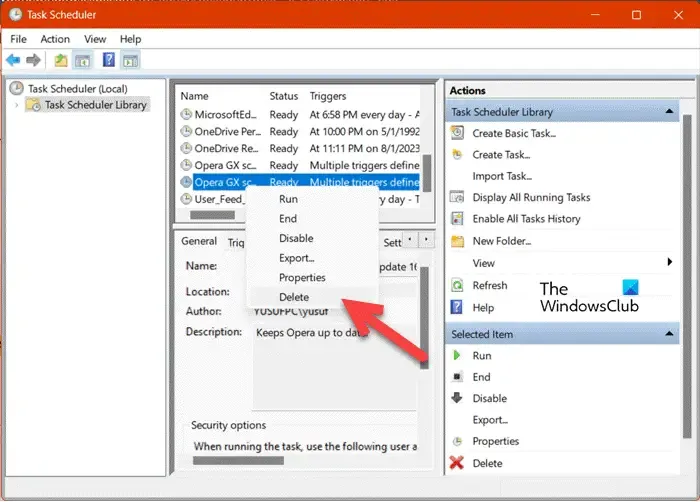
Es ist möglich, dass die Aufgabe aufgrund eines Fehlers nicht geplant wird. Normalerweise können Störungen durch einen einfachen Neustart des Systems behoben werden. Sie sollten dies zuerst tun und dann prüfen, ob das Problem behoben ist. In diesem Fall funktioniert ein Neustart jedoch möglicherweise nicht. Aus diesem Grund müssen Sie die Aufgabe löschen und dann erneut hinzufügen. Planen Sie anschließend den Vorgang und prüfen Sie, ob er funktioniert.
2] Bearbeiten Sie den Dateipfad

Wie in der Fehlermeldung erwähnt, ist der Verzeichnisname, der nichts anderes als der absolute Pfad ist, falsch. Ein sehr häufiges Problem, das vielen Benutzern auffällt, besteht darin, dass dem Pfad ein Sonderzeichen hinzugefügt wird, wodurch das System ihn nicht lesen kann. Wir können die Änderung am Pfad ziemlich schnell vornehmen, da dies die Arbeit für uns erledigt. Um dasselbe zu tun, befolgen Sie einfach die unten aufgeführten Schritte.
- Öffnen Sie den Taskplaner, indem Sie ihn im Startmenü suchen.
- Klicken Sie dann auf der rechten Seite des Fensters auf die Taskplaner-Bibliothek.
- Gehen Sie nun zu der Aufgabe, die Sie planen möchten, klicken Sie mit der rechten Maustaste darauf und wählen Sie Eigenschaften.
- Gehen Sie zur Registerkarte „Aktionen“, wählen Sie den Pfad aus und klicken Sie auf die Schaltfläche „Bearbeiten“.
- Gehen Sie als Nächstes zum Feld „Start in (optional)“ und entfernen Sie dann die Anführungszeichen („“) aus dem Pfad.
- Wenn Sie fertig sind, klicken Sie auf die Schaltfläche „OK“, um Ihre Änderungen zu speichern.
Nachdem Sie die Änderungen vorgenommen haben, planen Sie die Datei neu und prüfen Sie dann, ob das Problem behoben ist. Hoffentlich wird dies die Arbeit für Sie erledigen.
3]Übernehmen Sie die Kontrolle über das Verzeichnis
Sie können die Aufgabe nicht ausführen, wenn Ihnen die in der Aufgabe angegebene Datei nicht zur Verfügung steht, d. h. Sie über keine Zugriffsberechtigung verfügen. Sie müssen über die Berechtigung verfügen, auf den Ordner zuzugreifen oder darin Vorgänge auszuführen. Ist dies jedoch nicht der Fall, gibt es eine Möglichkeit, die Kontrolle darüber zu übernehmen. Sie müssen lediglich die unten aufgeführten Schritte befolgen.
- Öffnen Sie den Datei-Explorer und navigieren Sie zu dem Ordner.
- Klicken Sie mit der rechten Maustaste darauf und wählen Sie Eigenschaften.
- Gehen Sie nun zu Sicherheit.
- Anschließend müssen Sie auf Bearbeiten klicken.
- Wählen Sie den Benutzer aus und aktivieren Sie das Kontrollkästchen für Vollzugriff.
- Klicken Sie abschließend auf „Übernehmen“ > „OK“, um die vorgenommenen Änderungen zu speichern.
Nachdem Sie die Aufgabe ausgeführt haben, müssen Sie den Job möglicherweise neu planen. Hoffentlich erhalten Sie dieses Mal keine Fehlermeldung.
4] Ersetzen Sie Pfadverweise
Manchmal reicht es aus, dieses Problem zu beheben, indem alle Pfadverweise auf zugeordnete Netzlaufwerke und durch UNC-Verweise ersetzt werden, da das Problem dadurch für Sie behoben wird.
Wir hoffen, dass Sie das Problem mit den in diesem Beitrag genannten Lösungen lösen können.
Wie behebe ich, dass der Verzeichnisname ungültig ist?
Der Verzeichnisname ist ein ungültiger Fehler im Taskplaner, der auftritt, wenn der Name des Pfads, der in diesem Fall nichts anderes als der Standort ist, falsch ist. In den meisten Fällen ist der Pfad selbst korrekt, ihm werden jedoch Sonderzeichen hinzugefügt, in den meisten Fällen ein Anführungszeichen, das das Problem verursacht. Wir haben oben in diesem Beitrag Schritte zum Vornehmen dieser Änderungen sowie einige andere Lösungen erwähnt, die zur Behebung des Problems erforderlich sind.



Schreibe einen Kommentar